自线上会议被越来越多的人推崇后,腾讯会议可以说成为了炙手可热的会议软件之一了,在腾讯会议中我们可以利用多种的功能对会议进行记录。而腾讯会议为保护用户隐私也设置了共享屏幕水印功能,添加水印后,让各类资料信息免除泄露的威胁。那么腾讯会议的共享屏幕水印要怎么加?我们使用腾讯会议添加共享屏幕水印时有哪些需要注意的呢?接下来,天极下载小编就带大家来看看吧。
腾讯会议共享屏幕水印怎么加
1、进入会议室中之后点击“屏幕共享”项右侧的三角图式,再出现的菜单中选择“设置屏幕水印”。

进入屏幕水印设置详情页面,勾选“开启水印”,之后选择单排或是多排水印,预览无误后点击下面的“应用”,水印就生效了。

2、我们还可以在预定会议时,在“设置水印”中时勾选一下“开启屏幕水印”,勾选完成后,在该项的后面会出现“设置水印”的蓝色字样点击进入设置界面,在这里我们也可以选择水印的样式,预览无误后点击“应用”就可以了。在预定会议完成后,开启会议室时所有成员都可以看到水印的生成了。

腾讯会议共享屏幕水印要注意什么
1、共享屏幕水印只能由主持人或联席主持人可以设置添加。
2、腾讯会议免费版的用户只能设置单排水印,商业版或是企业版的用户可以同时设置单排或多排水印。另外,多排水印仅腾讯会议2.3版本及以上版本的成员看到,使用旧版本的成员查看时仍为单排水印。共享屏幕水印功能只支持windows7系统及以上的操作系统使用。

3、会议在录制时,包括本地录制和云录制两种方式在内,水印将不会被录制。
小编推荐:












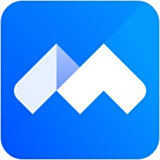


































































 X
X




